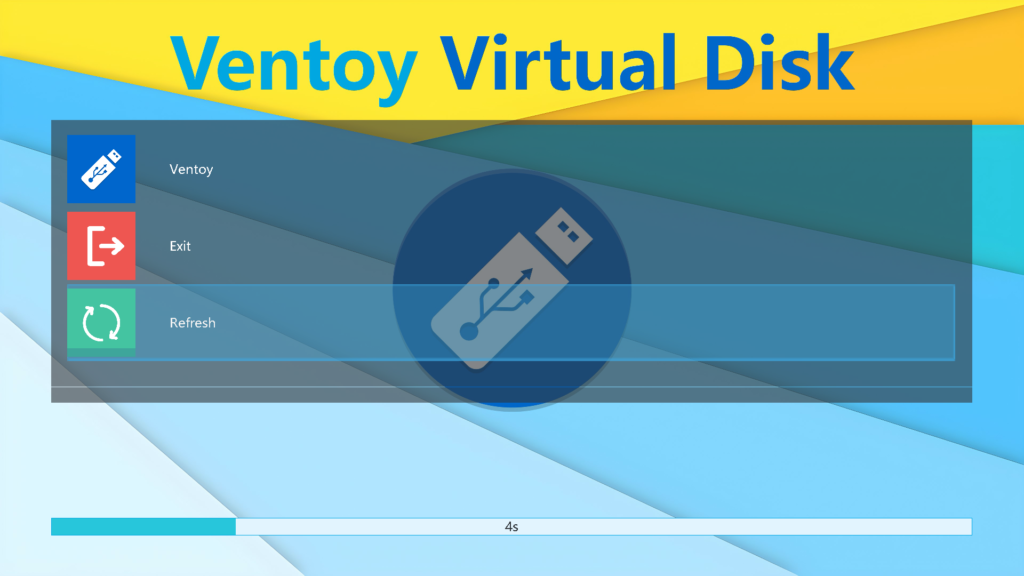¿Qué es Ventoy y cómo funciona?
Ventoy es un programa de código abierto diseñado para hacer que el proceso de instalar sistemas operativos desde una unidad USB sea más fácil y rápido. Este software convierte tu memoria USB en un dispositivo de arranque múltiple , es decir, en un dispositivo capaz de almacenar múltiples archivos ISO al mismo tiempo y dejarte elegir cuál usar al arrancar el ordenador.
Gracias a Ventoy, ya no necesitas formatear tu USB cada vez que quieras cambiar de sistema operativo. Puedes tener varias versiones de Windows , distribuciones de Linux y cualquier otra imagen que necesites, todo en un solo lugar. Imagina que eres un técnico de TI o simplemente un entusiasta de la tecnología; Con Ventoy, puedes gestionar fácilmente diferentes instalaciones sin perder tiempo ni datos.
Ventoy: la solución a los problemas tradicionales con las imágenes ISO
Antes de conocer a Ventoy, seguramente te has encontrado con estos problemas comunes:
- Tenga que formatear la memoria USB antes de cada instalación.
- Perder datos importantes en cada formato.
- Invertir tiempo y esfuerzo en crear una nueva unidad de arranque cada vez que quieras probar un nuevo sistema operativo .
Ventoy resuelve todos estos inconvenientes. Una vez que instale Ventoy en su USB, ya no necesitará repetir estos pasos. Solo tendrás que copiar los archivos ISO que desees utilizar, y la herramienta se encargará del resto.
¿Cómo instalar Ventoy en tu memoria USB?
La instalación de Ventoy es sencilla y no requiere conocimientos avanzados de informática. Aquí te explico los pasos básicos:
- Descarga Ventoy : Visita el sitio web oficial de Ventoy y descarga el programa compatible con tu sistema operativo (Windows o Linux).
- Ejecuta Ventoy : Abre el programa y selecciona la memoria USB que deseas usar.
- Advertencia de formato : Recuerda que el software te avisará de que tu USB se formateará, así que haz una copia de seguridad de tus datos importantes.
- Instalación completa : Después de unos minutos, Ventoy estará instalado en tu USB. Ahora, simplemente copia las imágenes ISO que necesites.
Con estos sencillos pasos, habrás convertido tu memoria USB en un dispositivo de arranque múltiple que podrá alojar múltiples imágenes ISO listas para usar.
¿Cómo usar Ventoy para arrancar un sistema operativo?
Una vez que hayas instalado Ventoy y copiado tus archivos ISO a la unidad USB, usarla para instalar un sistema operativo es muy fácil:
- Conecte su USB con Ventoy al ordenador.
- Reinicie el equipo y acceda al menú de arranque (generalmente presionando una tecla como F12, F10, ESC o SUPR, dependiendo de la marca de su equipo).
- Selecciona Ventoy como dispositivo de arranque.
- Aparecerá un menú con todas las imágenes ISO que hayas copiado en tu USB. Selecciona la que deseas utilizar y presiona Enter. ¡El proceso de instalación del sistema operativo comenzará de inmediato!
Ventoy: más allá de la simplicidad, compatibilidad para todos los usuarios
Uno de los grandes beneficios de Ventoy es su compatibilidad con una amplia gama de archivos ISO y sistemas operativos. No importa si estás usando Windows 11 , una distribución de Linux o incluso un sistema operativo más especializado. Ventoy te permite gestionar todos ellos sin problemas.
Además, Ventoy no solo funciona en Windows y Linux , sino que también es compatible con muchas plataformas de arranque UEFI y Legacy . Esto significa que puedes usarlo en casi cualquier ordenador, ya sea moderno o más antiguo.
Ventoy vs. otros programas de montaje de imágenes ISO
A diferencia de otros programas para montar imágenes ISO, Ventoy ofrece una serie de ventajas que lo hacen destacar:
- Multiboot real : Puedes almacenar varias imágenes ISO en una sola unidad USB y seleccionar cuál usar sin necesidad de formatear o preparar la unidad cada vez.
- Ahorro de tiempo : Ventoy elimina la necesidad de crear una nueva unidad de arranque cada vez que quieras probar un nuevo sistema operativo.
- Simplicidad : Su interfaz es fácil de usar y no requiere conocimientos avanzados de informática.
- Código abierto : Al ser de código abierto, Ventoy es gratuito y está en constante mejora por parte de la comunidad.
Ventoy: Una herramienta ideal para técnicos y aficionados.
Si eres un técnico de TI , desarrollador de software , o simplemente alguien que disfruta probando diferentes sistemas operativos, Ventoy es una herramienta que no puede faltar en tu repertorio. Al poder almacenar múltiples ISO en una sola unidad, ahorras espacio, tiempo y esfuerzo. Y, lo más importante, simplifica tu trabajo de manera significativa.
Ventoy también es perfecto para aquellos que desean probar nuevas distribuciones de Linux o instalar diferentes versiones de Windows sin complicarse con la gestión de memorias USB. Incluso, es ideal para estudiantes que están aprendiendo sobre sistemas operativos o para profesionales que necesitan tener acceso rápido a diferentes herramientas de diagnóstico y reparación.
Más que un programa sencillo, una revolución en la gestión de imágenes ISO
En resumen, Ventoy está transformando la forma en la que se manejan las unidades USB de arranque. Su capacidad para crear dispositivos multiarranque , su facilidad de uso y su amplia compatibilidad lo convierten en la opción ideal tanto para profesionales como para usuarios ocasionales.
Y es que, con Ventoy, montar imágenes ISO y gestionar unidades USB nunca había sido tan sencillo. Imagina un futuro donde puedas probar cualquier sistema operativo, desde Windows 11 hasta la más reciente distribución de Linux , sin perder tiempo ni esfuerzo. Un futuro en el que puedes llevar tu colección de ISOs donde quiera que vayas y usarlas cuando las necesites.
Con Ventoy, montar imágenes ISO es más fácil de lo que crees
La próxima vez que necesites instalar un sistema operativo o crear una unidad de arranque USB , ya no tendrás que preocuparte por formatear, perder datos o hacer malabares con varias memorias. Simplemente, conecta tu USB con Ventoy, elige la imagen ISO que necesitas, y listo.